16.4Option - Mensualités
L’option permet de découper une facture en plusieurs mensualités. Elle permet de déterminer le montant du premier versement et le nombre de mensualités à préparer. L’impression de la facture établit directement l’ensemble des bulletins de paiement.
L’ordre d’utilisation des bulletins de paiement n’a pas d’importance, car tous les paiements seront enregistrés sur la même facture.
Les mensualités ne sont imprimées que sous forme de factures avec code QR. Il n’aurait aucun sens d’établir des mensualités sans numéro de référence.
Par souci de simplification, nous utiliserons toujours le terme de mensualités, ce qui est le cas le plus courant, mais toutes les explications s’appliquent de la même manière à des périodicités de 2, 3, 4 ou N mois. Vous pouvez donc très bien créer des paiements bimestriels, trimestriels ou semestriels, le mode de fonctionnement restera le même.
16.4.1Les réglages Les réglages généraux
La configuration des mensualités est accessible depuis les Réglages généraux, dans l’onglet Extensions, Divers, par le bouton Régler les mensualités.
La date de référence
Il faut indiquer quelle sera la date de référence pour les mensualités successives. Vous pouvez utiliser la date de la facture, ou la date de début de la prestation pour autant qu’elle existe. Si aucune date de prestation n’est saisie, c’est la date de la facture qui sera utilisée par défaut.
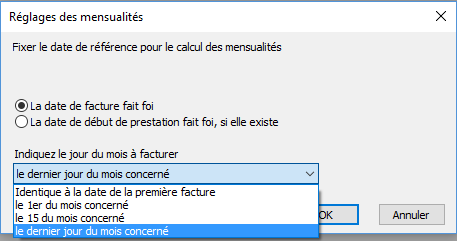
Sur la base de cette date de référence, vous devez indiquer ensuite la date qui sera utilisée pour les mensualités. Si vous sélectionnez le dernier jour du mois concerné, la date sera toujours le 30 du mois (utilisation du mois commercial), sauf bien sûr pour le mois de février, qui sera le 28 février (29 février les années bissextiles).
Le mode d’impression
Sélectionnez le mode d’impression souhaité. Comme pour les factures ordinaires, vous pouvez choisir si vous souhaitez imprimer la facture déjà sur une feuille perforée (BVR avec QR ou ancien BVR intégré) ou si vous souhaitez une facture complète sur une première feuille blanche et ensuite autant de BVR qu’il y a de mensualités.

Précisez également si vous souhaitez un double, deux doubles ou aucun double de la facture. Les doubles seront imprimés sur feuille blanche après l’impression de toutes les mensualités.

Du fait que l’impression des doubles se fait après les BVR, il est fortement conseillé de disposer d’une imprimante à deux bacs, d’autant plus si la facture de base est imprimée sur papier blanc.
Les textes de rappels
Vous pouvez définir vous-même les textes des trois rappels existants. Un certain nombre de mots-clefs sont indiqués à droite pour vous permettre de personnaliser votre rappel. Le principe étant le même que pour les rappels ordinaires, qui sont décrits dans le manuel d’utilisation de base, il ne sera pas repris ici.
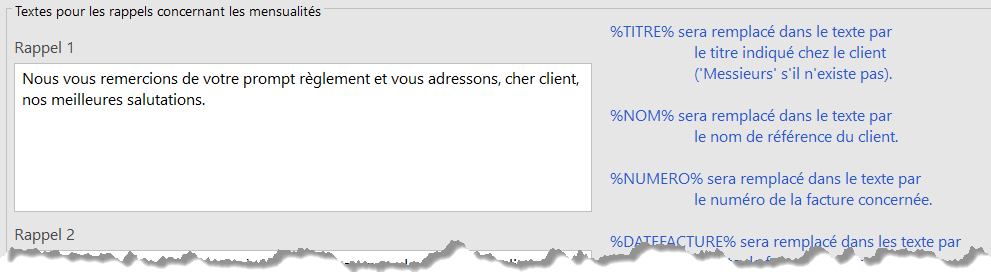
Les réglages dans la fiche client
Une fois activée l’extension, une nouvelle section est visible dans l’onglet Administration de la fiche du client.
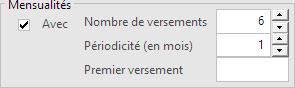
Si toutes les factures du client font l’objet de mensualités, vous pouvez déjà définir, client par client, le réglage par défaut des mensualités.
Les réglages généraux
La configuration des mensualités est accessible depuis les Réglages généraux, dans l’onglet Extensions, Divers, par le bouton Régler les mensualités.
La date de référence
Il faut indiquer quelle sera la date de référence pour les mensualités successives. Vous pouvez utiliser la date de la facture, ou la date de début de la prestation pour autant qu’elle existe. Si aucune date de prestation n’est saisie, c’est la date de la facture qui sera utilisée par défaut.
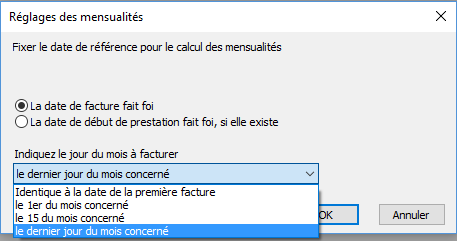
Sur la base de cette date de référence, vous devez indiquer ensuite la date qui sera utilisée pour les mensualités. Si vous sélectionnez le dernier jour du mois concerné, la date sera toujours le 30 du mois (utilisation du mois commercial), sauf bien sûr pour le mois de février, qui sera le 28 février (29 février les années bissextiles).
Le mode d’impression
Sélectionnez le mode d’impression souhaité. Comme pour les factures ordinaires, vous pouvez choisir si vous souhaitez imprimer la facture déjà sur une feuille perforée (BVR avec QR ou ancien BVR intégré) ou si vous souhaitez une facture complète sur une première feuille blanche et ensuite autant de BVR qu’il y a de mensualités.

Précisez également si vous souhaitez un double, deux doubles ou aucun double de la facture. Les doubles seront imprimés sur feuille blanche après l’impression de toutes les mensualités.

Du fait que l’impression des doubles se fait après les BVR, il est fortement conseillé de disposer d’une imprimante à deux bacs, d’autant plus si la facture de base est imprimée sur papier blanc.
Les textes de rappels
Vous pouvez définir vous-même les textes des trois rappels existants. Un certain nombre de mots-clefs sont indiqués à droite pour vous permettre de personnaliser votre rappel. Le principe étant le même que pour les rappels ordinaires, qui sont décrits dans le manuel d’utilisation de base, il ne sera pas repris ici.
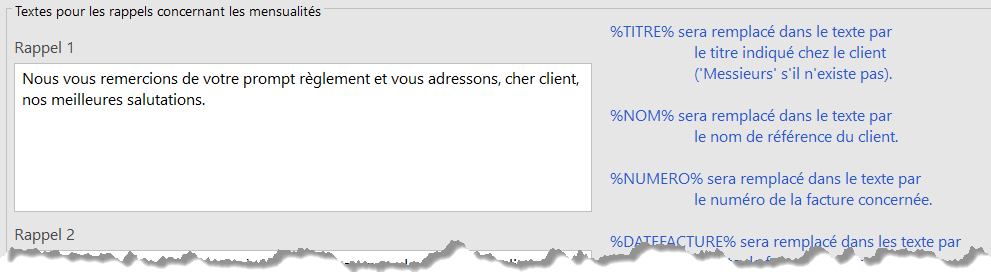
Les réglages dans la fiche client
Une fois activée l’extension, une nouvelle section est visible dans l’onglet Administration de la fiche du client.
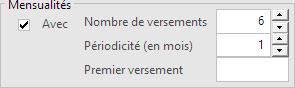
Si toutes les factures du client font l’objet de mensualités, vous pouvez déjà définir, client par client, le réglage par défaut des mensualités.
16.4.2Les factures La création d’une facture
Depuis une fiche client
Lorsque vous cliquez sur le bouton Créer un nouveau document depuis la fiche du client, pour créer une nouvelle facture (cela n’aurait aucun sens pour une offre ou un bulletin de livraison), une ligne supplémentaire apparaît :
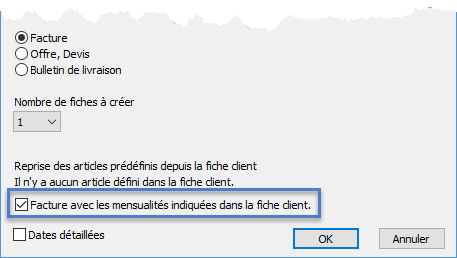
Si vous cochez cette case, les valeurs saisies dans la fiche du client sont reprises dans la facture. Les mensualités sont automatiquement activées dans la facture, ce qui n’est pas le cas par défaut.
Depuis la base des factures
Lorsque vous cliquez sur le bouton Créer un nouveau document pour un client dans la base des factures, le fonctionnement est le même que depuis la fiche du client.
Si vous n’avez pas défini de mensualités dans la fiche du client, vous voyez alors dans l’onglet Détails, au bas de l’écran, une section Mensualités et une coche Avec.

Si vous ne cochez pas cette case, votre facture sera tout à fait normale, sans mensualités. En cochant cette case, vous activez la facturation par mensualités pour cette facture.
Dans cet exemple, pour une facture de CHF 10’800.- TTC, le client paie
- Un premier acompte de CHF 1’800.-
- Trois versements de CHF 3’000.- à trois mois d’intervalle
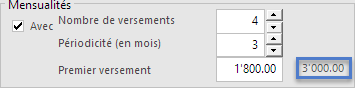
En modifiant les différentes valeurs, le montant de chaque mensualité suivante (dans le rectangle bleu) est recalculé en permanence.
L’impression
 L’affichage ou l’impression doivent se faire exclusivement depuis les boutons Afficher ce document ou Impression de ce document
L’affichage ou l’impression doivent se faire exclusivement depuis les boutons Afficher ce document ou Impression de ce document
L’impression se fera selon les réglages effectués et les caractéristiques de votre imprimante (avec ou sans facture sur feuille blanche, imprimante à un ou deux bacs, etc.)
Voici le pied de la première facture
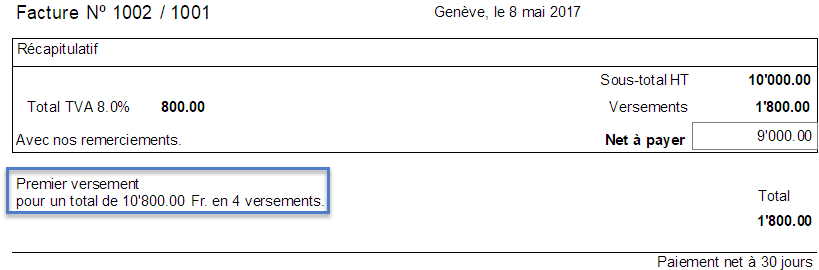
Et le pied de la facture suivante
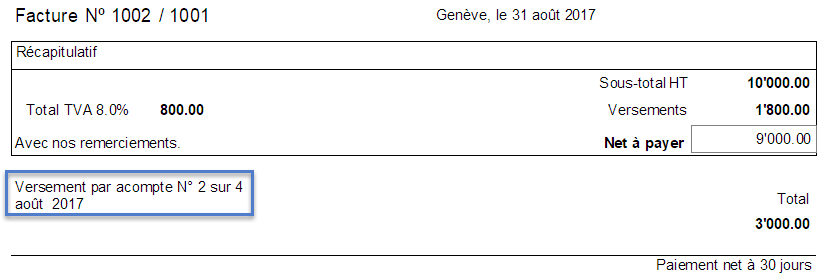
Les rappels
Si une ou plusieurs mensualités ne sont pas payées dans le délai, y compris le délai de grâce défini, le programme vous le signale comme pour les autres factures.
Vous pouvez émettre un rappel qui aura l’aspect présenté ci-dessous. La date d’émission du rappel sera enregistrée, comme pour les factures sans mensualités.
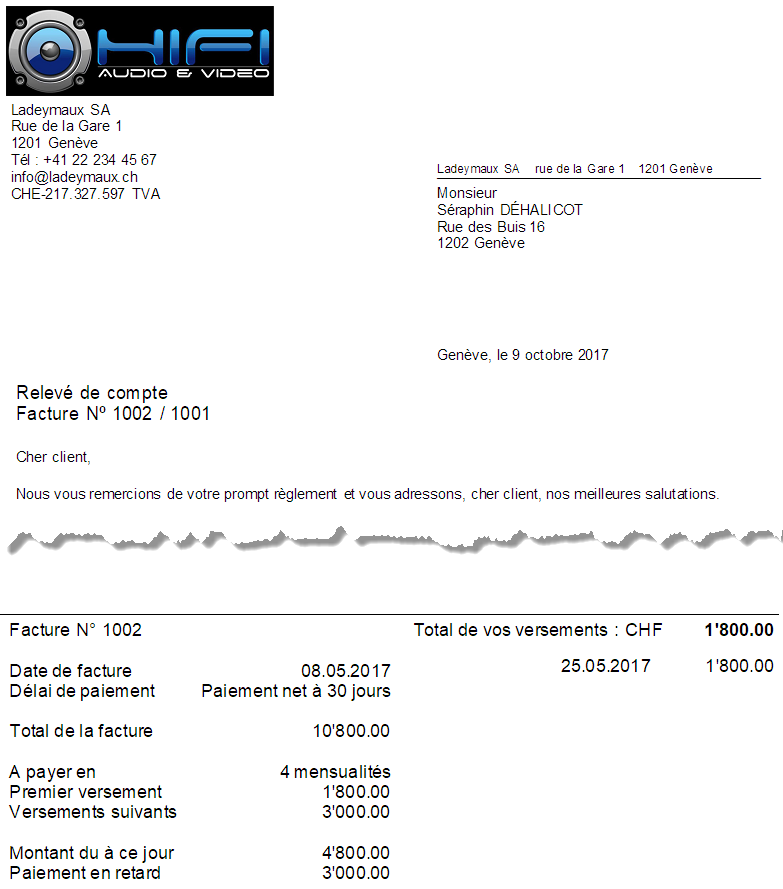
La partie de gauche récapitule la situation de la facture et des conditions de paiement. La partie de droite liste les paiements reçus.
Dans l’onglet Finances, un commentaire est ajouté à ce moment :

Si vous émettez des factures avec mensualités et des factures normales, la présentation du rappel sera différente dans chaque cas.
Dans le volet de droite, vous verrez le nombre total de factures pour lesquelles vous devez établir un rappel (sous R1), ici deux factures.
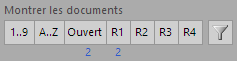
Si vous cliquez sur R1 avec l’intention d’imprimer des rappels, le programme vous demandera quel type de factures vous souhaitez sélectionner pour l’impression :
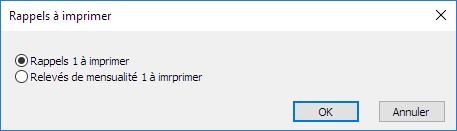
Vous devrez donc passer deux fois par la procédure d’impression, une fois pour les rappels simples et une fois pour les rappels de mensualités.
La création d’une facture
Depuis une fiche client
Lorsque vous cliquez sur le bouton Créer un nouveau document depuis la fiche du client, pour créer une nouvelle facture (cela n’aurait aucun sens pour une offre ou un bulletin de livraison), une ligne supplémentaire apparaît :
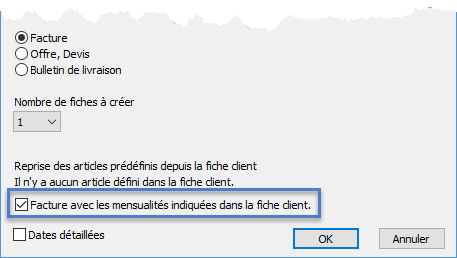
Si vous cochez cette case, les valeurs saisies dans la fiche du client sont reprises dans la facture. Les mensualités sont automatiquement activées dans la facture, ce qui n’est pas le cas par défaut.
Depuis la base des factures
Lorsque vous cliquez sur le bouton Créer un nouveau document pour un client dans la base des factures, le fonctionnement est le même que depuis la fiche du client.
Si vous n’avez pas défini de mensualités dans la fiche du client, vous voyez alors dans l’onglet Détails, au bas de l’écran, une section Mensualités et une coche Avec.
![]()
Si vous ne cochez pas cette case, votre facture sera tout à fait normale, sans mensualités. En cochant cette case, vous activez la facturation par mensualités pour cette facture.
Dans cet exemple, pour une facture de CHF 10’800.- TTC, le client paie
- Un premier acompte de CHF 1’800.-
- Trois versements de CHF 3’000.- à trois mois d’intervalle
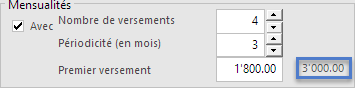
En modifiant les différentes valeurs, le montant de chaque mensualité suivante (dans le rectangle bleu) est recalculé en permanence.
L’impression
![]() L’affichage ou l’impression doivent se faire exclusivement depuis les boutons Afficher ce document ou Impression de ce document
L’affichage ou l’impression doivent se faire exclusivement depuis les boutons Afficher ce document ou Impression de ce document
L’impression se fera selon les réglages effectués et les caractéristiques de votre imprimante (avec ou sans facture sur feuille blanche, imprimante à un ou deux bacs, etc.)
Voici le pied de la première facture
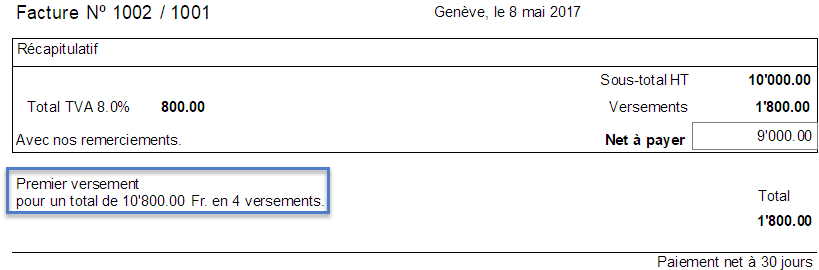
Et le pied de la facture suivante
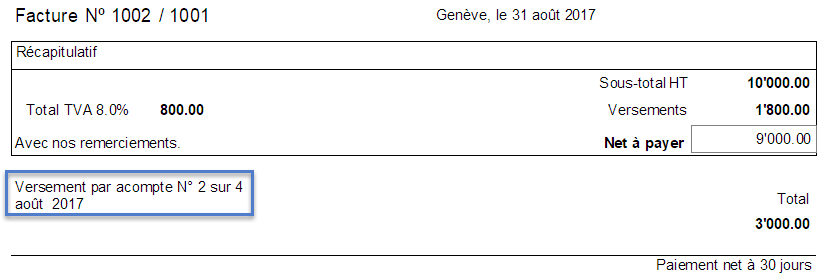
Les rappels
Si une ou plusieurs mensualités ne sont pas payées dans le délai, y compris le délai de grâce défini, le programme vous le signale comme pour les autres factures.
Vous pouvez émettre un rappel qui aura l’aspect présenté ci-dessous. La date d’émission du rappel sera enregistrée, comme pour les factures sans mensualités.
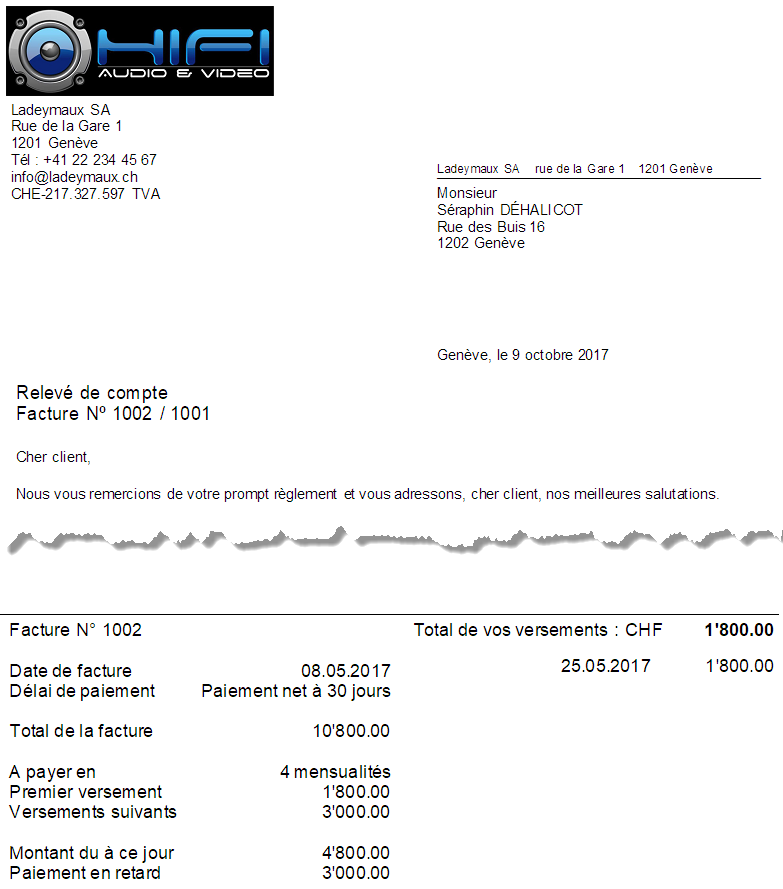
La partie de gauche récapitule la situation de la facture et des conditions de paiement. La partie de droite liste les paiements reçus.
Dans l’onglet Finances, un commentaire est ajouté à ce moment :

Si vous émettez des factures avec mensualités et des factures normales, la présentation du rappel sera différente dans chaque cas.
Dans le volet de droite, vous verrez le nombre total de factures pour lesquelles vous devez établir un rappel (sous R1), ici deux factures.
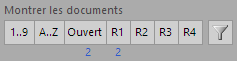
Si vous cliquez sur R1 avec l’intention d’imprimer des rappels, le programme vous demandera quel type de factures vous souhaitez sélectionner pour l’impression :
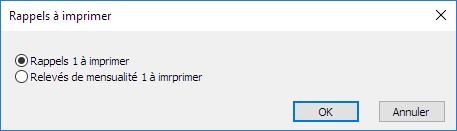
Vous devrez donc passer deux fois par la procédure d’impression, une fois pour les rappels simples et une fois pour les rappels de mensualités.
